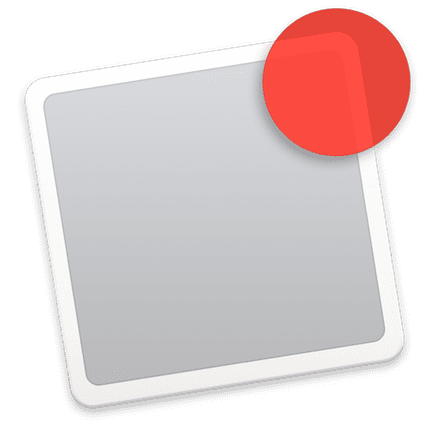
Una de las preguntas que más nos hacen los lectores es la de ¿cómo desactivo las notificaciones de las aplicaciones? y esta pregunta que se repite bastante en nuestro correo y redes sociales, hoy la vamos a contestar con un pequeño tutorial. Realmente tampoco sería necesario realizar una entrada completa para responder a ella, pero es cierto que aquellas personas que llegan a OS X por primera vez siempre les será más sencillo seguir los pasos bien diferenciados y con imágenes, así eu vamos a ello.
Existe otro artículo en la web el que se hace referencia a las notificaciones, pero en ese caso vemos cómo desactivar las notificaciones de Safari, y por tanto que provienen de las páginas web que tienen activada esta función y hemos aceptado recibirlas previamente.
Preferencias del Sistema
Las Preferencias del Sistema en OS X, es el lugar donde se gestiona esta opción para activar o desactivar las notificaciones de las aplicaciones. Para llegar hasta las Preferencias del Sistema es tan sencillo cómo buscar el icono en el Dock, desde el menú superior de la > Preferencias del Sistema o bien desde el Launchpad.
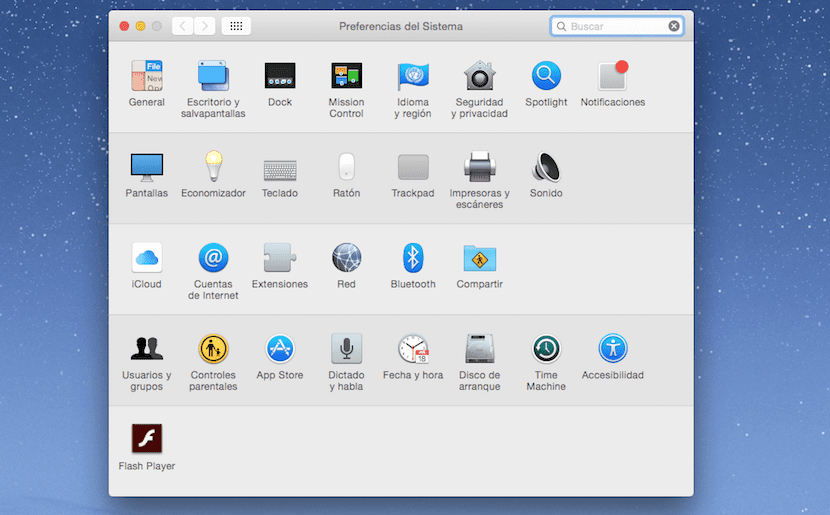
Una vez accedemos es bien simple activar o desactivar las notificaciones de las aplicaciones, para ello pulsamos en el icono de las Notificaciones y ya solo queda gestionarlas manualmente a nuestro gusto y desde el mismo lugar se puede gestionar la opción No molestar, que desactiva las notificaciones en determinadas horas.

Configuraciones
Podemos gestionar todas las notificaciones de una aplicación para que solo aparezca en el centro de notificaciones y no nos muestre la tira o alerta en el Escritorio, podemos permitir o denegar que la aplicación nos muestre la notificación en la pantalla bloqueada, activar y desactivar la app en el centro de notificaciones, permitir que aparezcan los globos en los iconos (números blancos en círculos rojos en las app) y activar o desactivar el sonido cuando lleguen las notificaciones.
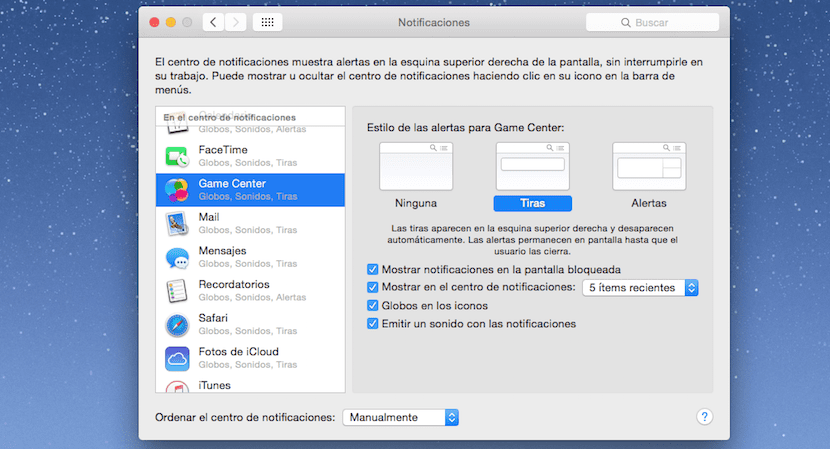
Cada una de estas opciones se pueden usar de forma individual, por lo que no es necesario tener todo activado o desactivado, podemos dejar activos los sonidos y desactivar el resto, por ejemplo, eso ya es decisión personal de cada uno.
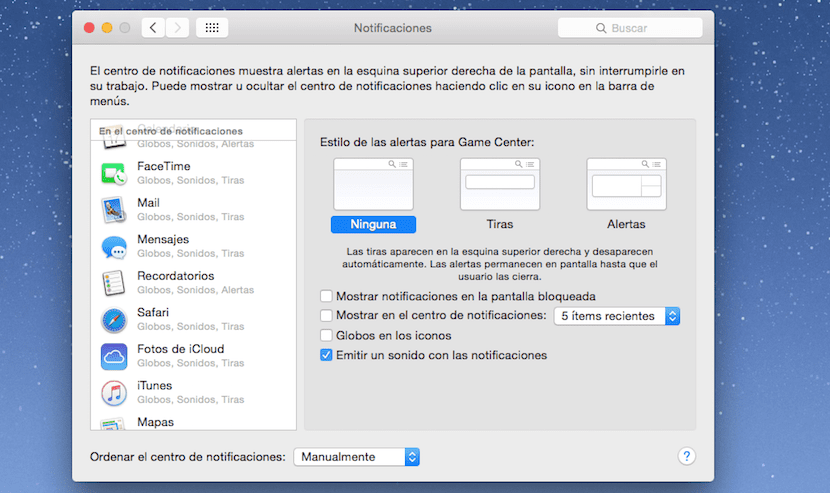
En definitiva se trata de personalizar un poco más nuestra experiencia con OS X y si no queremos ver las notificaciones de una aplicación, poder configurarla a nuestro gusto. Muchas de las preguntas que nos llegan sobre este tema está relacionado con las redes sociales y desde Preferencias del Sistema > Notificaciones vamos a poder gestionarlas fácilmente.
Hola! Las notificaciones que me salen en pantalla no corresponden a mi cuenta de twitter, no sé por qué se sincronizó con otra cuenta. ¿Cómo puedo cambiarlo?
Gracias